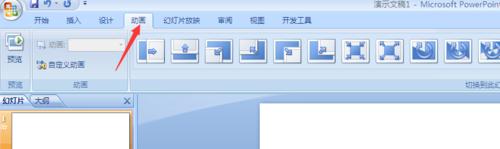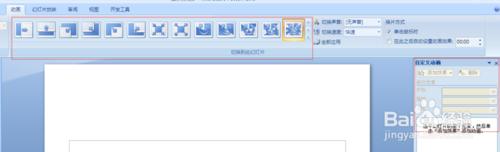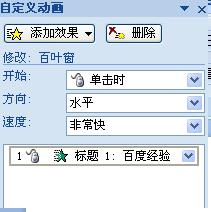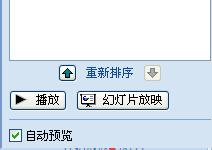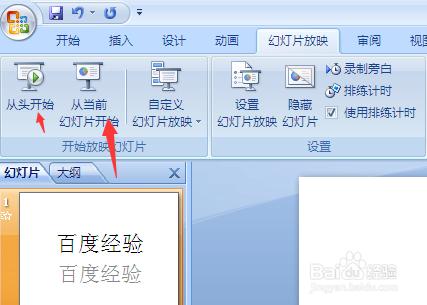我們在看到別人放映的幻燈片時,會羨慕那種精彩的動畫效果,不但精彩,而且也能夠很好的體現幻燈片的內容,你是不是也考慮在你做PPT的時候也可以做出這種效果來呢?那麼這種動畫效果是如何做出來的?
工具/原料
Powerpoint
電腦
方法/步驟
首先,我們需要找到這種效果是從那裡來的,打開powerpoint軟件,我們可以看到“動畫”的選項功能區,在這裡我們可以設置各種的動畫效果。
下一步我們需要清楚的是動畫效果針對的對象,這裡普遍來說有兩個需要設定的對象,一種是針對整頁設定效果,一種是針對單獨的某個元素設定效果。
首先我們講整頁的設定效果,這種效果是當你需要展示當前頁面時,由上一頁到下一頁的過渡效果,當你鼠標放置在效果上面時,相應的會展示出效果的內容,點右側的箭頭,會彈出更多效果。
第二種是針對單獨元素的效果,這種效果是我們在展示時候的主要內容,可以點擊“自定義動畫”,在右側彈出。
點擊你需要設定效果的元素,然後在右側點擊“動畫效果”,會彈出默認的四種動畫效果,如果沒有合適的,可以點擊下方的“其他效果”會彈出更多效果出來,選擇你希望表達的效果。
在此功能區域還可以設定,何時觸發此動作,及從何方向,速度等詳細的設定。
如果一頁中有幾個元素都需要設定動作,在這裡可以設定這幾個元素的相互關係,可以設定前後順序,或者是否同時執行等動作。
如果不需要動畫效果,可以選中元素後,點“刪除”按鈕。
在設定完所有動畫效果後,我們可以按幻燈片放映來瀏覽動畫效果,或者按快捷鍵“SHIFT+F5”從當前幻燈片放映。
整個的效果設定完後,最後別忘了,按幻燈片放映來了解整個幻燈片的動畫設定是否合適。這點很重要。